萬盛學電腦網 >> windows 7教程 >> 用Win7問題步驟記錄器 菜鳥也有絕技
用Win7問題步驟記錄器 菜鳥也有絕技
Win7偶爾也有罷工的時候,對於那些大大小小的問題,老鳥們自然不放眼裡,但畢竟不是每個人都是電腦高手,當遇到Windows無法正常連接網絡,Aero特效無法正常顯示,硬件設備無法運行等問題等一系列又無從著手時,常常令我們十分抓狂。強大的Win7自然不會讓這些問題壞了自己的名聲,所以Win7內置了疑難問題解答,這裡,小編就為大家說說這個救急的功能。
一、 使用內置程序,解決Win7小問題
“疑難解答”是Windows自家內置於系統中的程序,他能夠解決我們在使用Win7過程中遇到的一些小問題。

我們可以“開始—控制面板”中找到查找並解決問題(或‘疑難解答’)選項,並單擊進入疑難解析界面,如圖1。通過這個程序,我們不但可以了解計算機會經常遇見哪些問題還可以對計算機的設置進行自動檢查以及對系統垃圾進行清理。以Aero特效為例。

我們選擇,顯示Aero桌面效果,通過單擊下一步後,計算機會自動對系統的顯卡配置,電腦設置進行核查,如若找到問題,計算機會提示您是夠同意修改,如果沒有找到合適解決問題的方案,計算機會提醒關聯到其他計算機聯機解決。操作起來十分方便,推薦給初級用戶使用。
二、 強大的問題步驟記錄功能
若是簡單的疑難解答無法幫助您解決自己電腦的問題,那看來就一定要請求高手們的幫助,但是又有新問題擺在面前,用戶們往往不能夠把系統究竟哪裡出現問題用語言表達清楚,這往往會給修理電腦帶來麻煩,Win7也考慮到這樣的問題,所以,他內置了名為問題記錄器的程序。Win7下的問題記錄器有些類似屏幕錄像軟件一般,知識操作起來更加簡單,生成的文件更加簡潔,直觀。通過它實現系統問題重現也是個不錯的方法,快捷、簡單、高效。
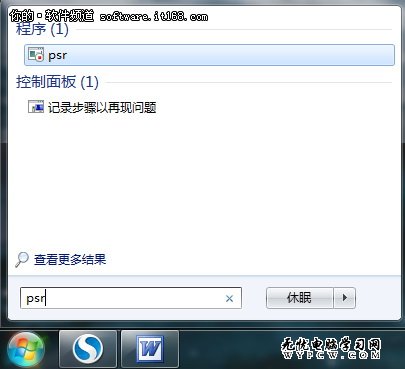
在開始菜單中的搜索框中鍵入psr指令,就會看到在程序列表中出現“psr”,這個便是步驟記錄器了,Enter確定選擇。

在記錄器的上單擊開始記錄,程序就會開始運行,並且記錄下您之後的每一步操作,當您把計算機中的出現問題通過操作重現之後,單擊停止記錄,問題步驟記錄器會自動分析所有操作,然後生成MHYML文件並立即壓縮,這個文件中包括了詳細的操作步驟,把他發送給高手們看,便輕而易舉的知道了計算機是哪裡出現了問題。
小編來總結,什麼都難免會遇見很多意想不到的情況,電腦系統也是這樣,不怕出現問題,唯恐解決不了問題,Win7系統在問題解決方面可謂是下了很多功夫,小編建議大家多研究系統中的疑難解答,並輔助參閱幫助與支持,這兩個模塊都是用戶們最常忽略的,往往出了故障後無所適從,早些學習排除系統故障的知識,能夠讓Win7運行的更加穩定,資料更加安全。



